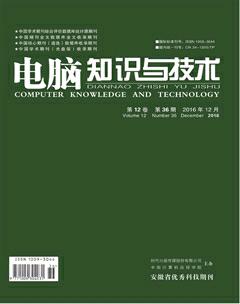基于Win10PE最小系统的数据恢复
张迎春
摘要:在人们的日常生活中,电脑系统故障是经常发生的现象,一旦遇到这种情况,用户都会担心数据丢失。因为电脑系统不能正常进入,不能对文件进行任何操作,容易造成数据丢失。为了预防这种情况,很多人选择定期的数据备份,这种方法虽然可以,但是费时费力,而且不能保证数据的实时性。作者在网络中心工作,日常工作中处理了很多数据安全问题,对文件丢失的补救措施进行了研究,提出了基于Win10 PE的数据恢复方法。该方法经实际运用可行,操作简便,达到了亡羊补牢,未为迟也的效果。
关键词:数据恢复;Win10PE;数据安全;最小系统;引导
中图分类号:TP309 文献标识码:A 文章编号:1009-3044(2016)36-0030-02
1引言
在我们的日常生活中,几乎每个人都会遇到电脑操作系统崩溃的问题。虽然没有对人身造成伤害,但是由于系统崩溃引发的数据丢失,有时也会造成重大的财产损失。21世纪是知识经济时代,数据承载的财富值难以估量。所以研究探索数据安全的新技术,有着实际的需要。
操作系统崩溃,有多种方面的原因,想完全杜绝这种情况发生,确实很难。一般思路是防患于未然,定期地进行数据备份。这样确实可以防止数据丢失,但是存在以下缺点:
首先,定期进行数据备份,需要花费大量精力,增加人力成本。
其次,备份数据需要大容量的存储设备,且一直占用该存储空间,作为一个保险措施,有很大概率不会派上用场,所以造成设备的利用率极低。
最后,备份数据与系统崩溃往往存在时间差,并不能保证备份的数据是最新最全的,数据缺乏实时性。
本文提供另一种思路,在系统崩潰之后,用基于Win10PE的最小系统,对数据进行恢复。达到“亡羊补牢,未为迟也”的效果。
在很多人的理解中,操作系统都是安装在电脑硬盘中的,认为脱离了硬盘,操作系统就不能运行。其实,这种想法是一种思维定势。电脑操作系统本质上是一个人机交互平台,电脑硬盘只是它的一种存储媒介,实际上也可以采用其他存储介质,例如光盘、U盘甚至云盘,云桌面操作系统在多媒体教室中的使用已经非常普遍。本文研究的WinPE即是以U盘作为存贮介质的,简单便携。
WinPE,全称是Windows Preinstallation Environment,Windows预安装环境,是带有有限服务的最小Win32子系统,基于以保护模式运行的Windows XP Professional及以上内核。它包括运行Windows安装程序及脚本、连接网络共享、自动化基本过程以及执行硬件验证所需的最小功能。
Windows PE含有Windows 98、windows 2000、windows xp、Windows server 2003、Windows Vista、windows 7、Windows 8、windows 10的PE内核。其中,最新的是Windows10内核,不仅符合当前用户的审美习惯,而且对历代系统都有较好的兼容性。本文即研究64位的Windows10内核PE。
1.1 引导功能
Windows PE主要的使用环境是虚拟机,虚拟机环境与实际PC环境几乎没有区别。
将BIOS中设置成从USB设备引导,并开始启动系统,Windows PE引导启动。对于个人用户来讲,用户可用它直接引导没有安装任何系统的机器。当启动到桌面时系统会做一些如调整分辨率的工作,最后大家看看,是货真价实的图形操作环境哦。
可以看到桌面上比较干净,除了网络浏览器,几乎没有其他我们生活和娱乐中使用的程序,毕竟是什么应用程序都没有安装,主要在维护中使用;另外尽管系统上带有的可执行的软件工具有限,但明显可以自己添加。
1.2 U盘最小系统优点
1) 在没有光驱的电脑上仍然可以进行操作。
2) U盘相比光盘,简单方便。
3) 在系统崩溃的时候可以启用WinPE进入到系统中,将重要文件备份。
用WinPE登陆,然后改当前系统用户的密码等等的一些小功能。
2 制作win pe
2.1安装前准备
1) 一个U盘或者移动硬盘;
2) Win10PE镜像文件;
3) 镜像烧录软件,例如UltraISO。
2.2安装过程
安装开始:
1) 格式化U盘。
2) 将Win10PE镜像文件加载到UltraISO中,运行文件选项卡中的打开命令。运行后如下图。
3) 选择启动选项卡,写入硬盘映像,填写U盘的盘符。
4) 按写入键开始烧录。如果前面未进行格式化,这里会提示格式化。在开始前请检查硬盘驱动器是否是正确的盘符,不要误格式化其他盘符。
5) 等待完成。做完WinPE以后U盘还可以正常存储东西,跟平常一样,只要不格式化就OK。
3恢复数据
1)Win10PE的U盘最小系统已经制作完成,现在开始测试是否可以拯救系统盘和非系统盘中的数据文件。
在开机的时候选择首启动项为USB设备启动!这是因为我们的Win10最小系统是安装在U盘中的,只有选择从USB设备启动,才能正常启动最小系统。
2)进入WinPE系统后,我们发现其和普通的操作系统几乎没有任何区别,“此电脑”“回收站”等都有,所以可以对文件进行基本操作。
打开“此电脑”,发现电脑各个硬盘分区都在,不仅如此,隐藏分区也正常显示出来,其中Win10PE作为当前的系统盘存在。
3)进入C盘将需要的文件复制出来,使得重要资料得到保护。非系统盘的文件一般不担心丢失,因为即使系统损坏,非系统盘的文件也不会受影响。而系统盘中的文件,容易受重装系统影响。可以看到,“重要资料”文件夹仍然完好的存放在系统盘,使用复制命令将其转移到U盘中。
4)然后开始恢复。
录
3 结论
本文通过研究数据备份,试验了制作基于U盘的Win10PE,并且在实际的工作中,经常使用该最小系统,顺利地进行数据恢复,挽救了宝贵的数据。证明了基于Win10PE最小系统的数据恢复,这种方法是可行的,为广大师生及读者,提供了一种数据恢复方法作为参考。